更新时间:2023-06-24
在Win11系统中任务栏图标默认都是居中显示,但是不少用户习惯了任务栏靠左显示的界面,于是就想在Win11系统中也设置任务栏靠左显示。下面小编就带着大家一起来看看具体要怎么设置吧!

1、首先,鼠标右键桌面空白位置,选择【个性化】。
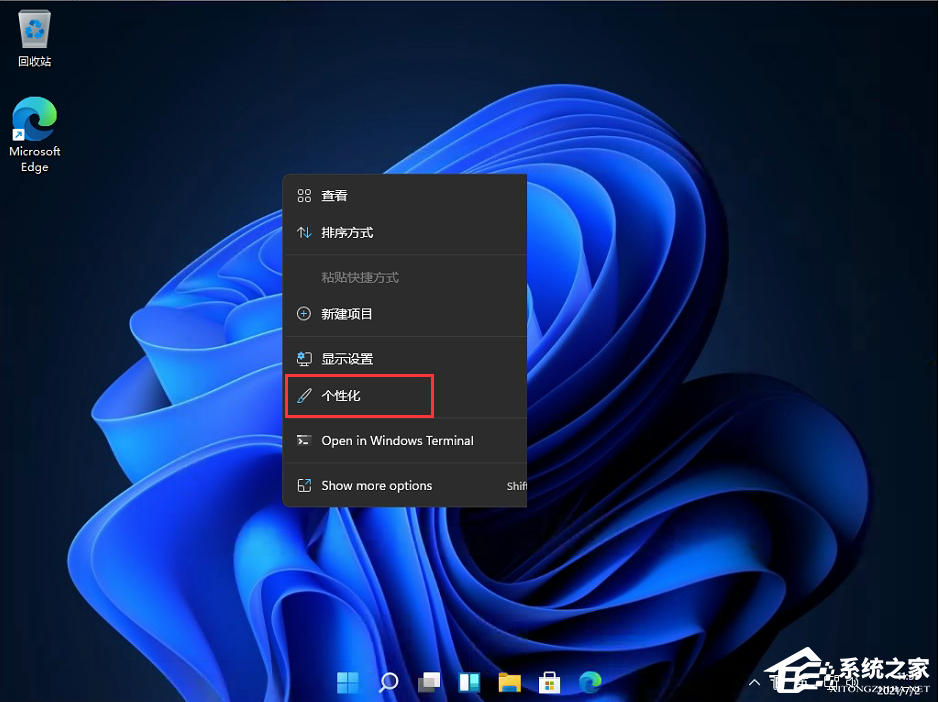
2、进入个性化后,在右侧的菜单中找到盘【任务栏】。
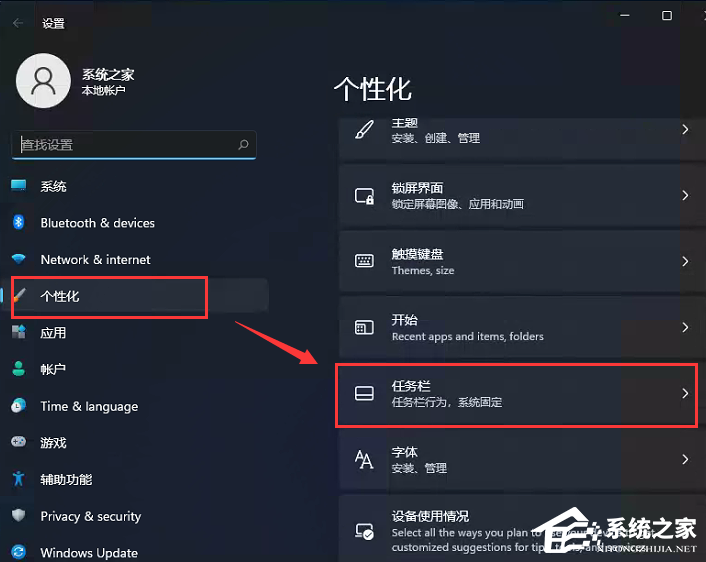
3、进入任务栏后,找到【任务栏行为】。
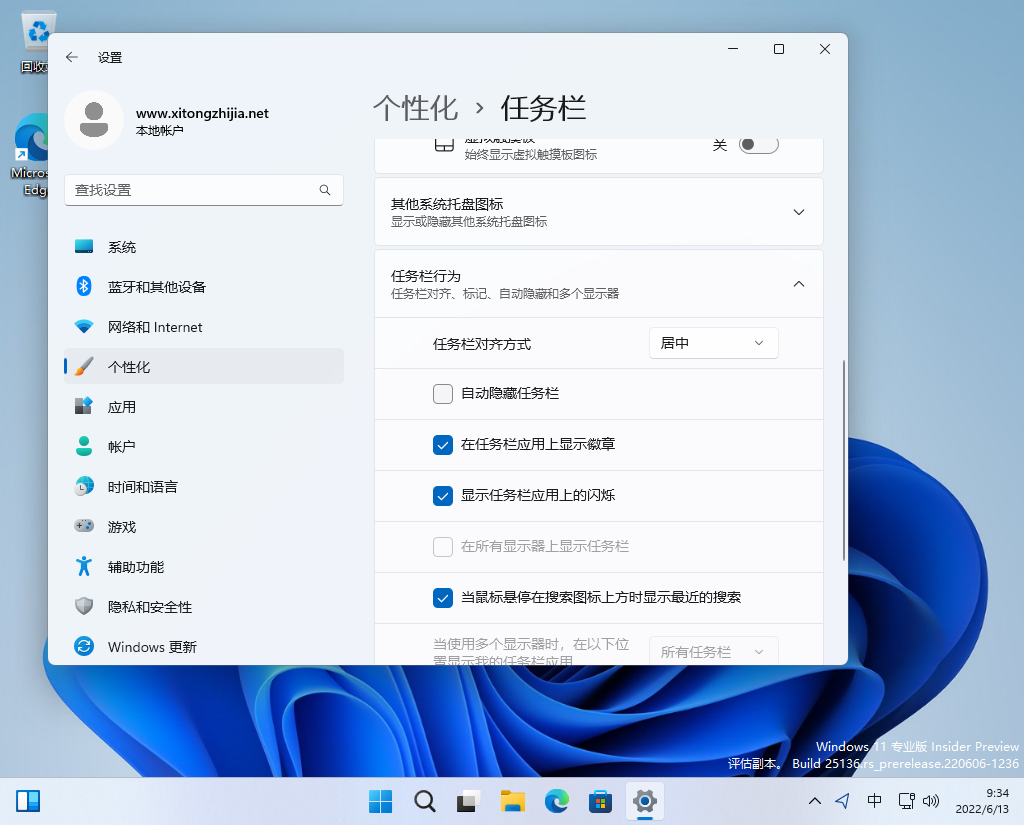
4、点击后,在【任务栏行为】中选择开始菜单【靠左】对齐。

5、设置完毕后,我们的开始菜单就到左侧了!
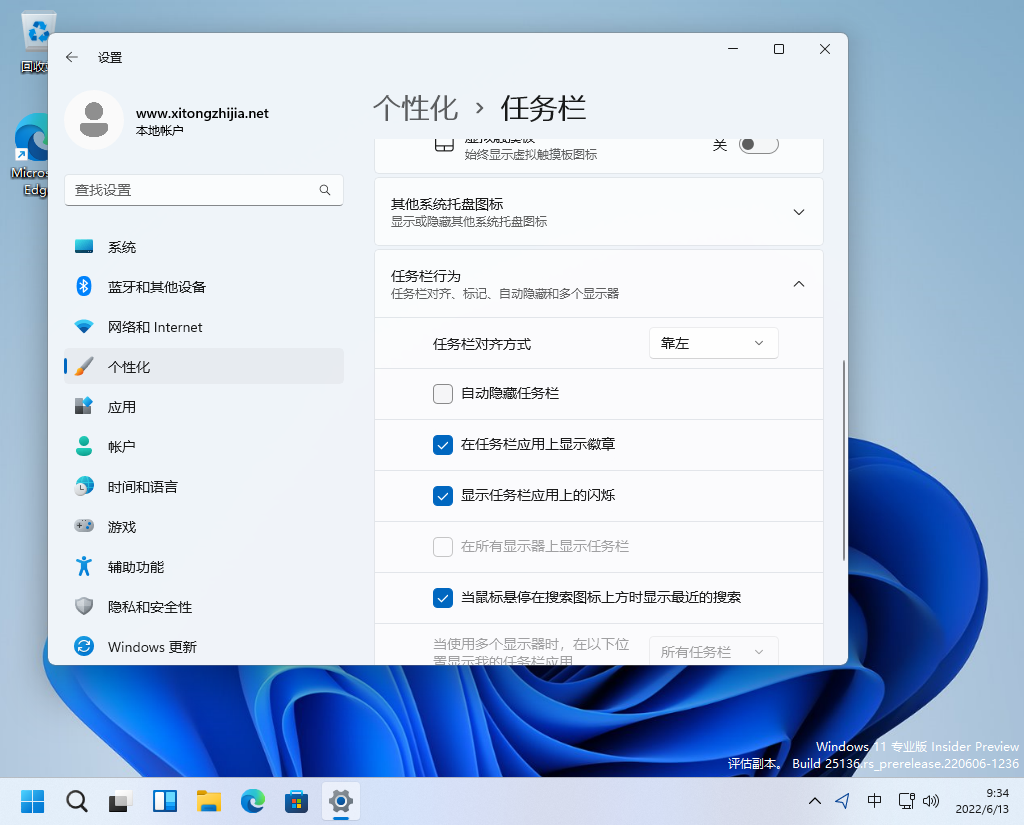
最新文章
Win11任务栏怎么靠左显示
2023-06-24驱动人生怎么安装摄像头驱动
2023-06-24Win11任务栏图标消失怎么办三种方法教你快速恢复
2023-06-24Win10任务栏100%透明设置教程
2023-06-24Nvidia控制面板找不到首选图形处理器怎么办
2023-06-24Win11任务栏太宽了怎么变窄
2023-06-24Win11底部状态栏透明教程
2023-06-24Win10如何创建系统映像Win10创建系统映像的方法
2023-06-24Win11开机桌面假死没反应怎么解决
2023-06-24Excel折线图节点形状如何更改Excel更改折线图节点形状的方法
2023-06-24发表评论